Warhammer 40,000: Space Marine 2 Crash Dump Sending Utility
Warhammer 40,000: Space Marine 2, auch bekannt als Warhammer 40,000: Space Marine 2, ist ein Third-Person-Shooter-Hack-und-Slash-Videospiel, das seit seiner Veröffentlichung von der Öffentlichkeit sehr geliebt wird. Ein häufiges Problem – die Space Marine 2 Crash Dump Sending Utility – kann jedoch zum Albtraum werden.
Wenn Sie versuchen, dieses Spiel auf einem Windows-PC zu starten, tritt ein Fehler auf und ein kleines Fenster erscheint auf dem Bildschirm mit der Meldung „Crash Dump Sending Utility Application funktioniert nicht mehr“. Manchmal tritt der Fehler zufällig während des Spiels auf. Die ständigen Abstürze sind sehr ärgerlich, unterbrechen Ihr Spielerlebnis und treiben Sie dazu, das Spiel aufzugeben.
Wenn Sie mit diesem Problem konfrontiert sind, versuchen Sie die folgenden Tipps zur Fehlerbehebung.
Fix 1: Warhammer 40,000: Space Marine 2 als Administrator ausführen
Berechtigungsprobleme können viele Fehler verursachen, wie die Space Marine 2 Crash Dump Sending Utility, und das Ausführen dieses Spiels mit Administratorrechten kann hilfreich sein.
1. Gehen Sie in Steam zur Bibliothek.
2. Klicken Sie mit der rechten Maustaste auf Warhammer 40,000: Space Marine 2 und wählen Sie Verwalten > Lokale Dateien durchsuchen.
3. Im Installationsordner des Spiels, normalerweise C:\Programme (x86) > Steam > steamapps > common > Space Marine 2, suchen Sie die Warhammer 40000 Space Marine exe-Datei, klicken Sie mit der rechten Maustaste darauf und wählen Sie Eigenschaften.
4. Aktivieren Sie auf der Registerkarte Kompatibilität das Kontrollkästchen Dieses Programm als Administrator ausführen.
5. Speichern Sie die Änderungen.
Wenn der Fehler nicht behoben werden kann, öffnen Sie den Space Marine 2-Ordner, öffnen Sie client_pc > root > bin > pc, klicken Sie mit der rechten Maustaste auf Warhammer 40000 Space Marine 2 – Retail, wählen Sie Eigenschaften und aktivieren Sie Dieses Programm als Administrator ausführen. Dann sollte das Spiel ordnungsgemäß laufen. Wenn nicht, versuchen Sie eine andere Lösung.
Fix 2: Integrität der Spieledateien überprüfen
Dies kann nach fehlenden oder beschädigten Dateien im Spiel suchen und diese ersetzen, um den Space Marine 2 Crash Dump Sending Utility-Fehler zu beheben.
1. Gehen Sie zur Steam-Bibliothek, klicken Sie mit der rechten Maustaste auf Warhammer 40,000: Space Marine 2 und wählen Sie Eigenschaften.
2. Klicken Sie auf die Registerkarte Installierte Dateien und drücken Sie die Schaltfläche Integrität der Spieledateien überprüfen.
Fix 3: Aktualisieren Sie Ihren GPU-Treiber
Stellen Sie sicher, dass Ihr Grafikkartentreiber auf dem neuesten Stand ist. Falls der Space Marine 2 Crash Dump Sending Utility-Fehler auftritt, befolgen Sie diese Schritte:
1. Öffnen Sie den Geräte-Manager über das Menü Win + X.
2. Finden Sie Ihre GPU unter Grafikkarten, klicken Sie mit der rechten Maustaste darauf und wählen Sie Treiber aktualisieren.
3. Wählen Sie die erste Option, um Windows automatisch nach dem besten verfügbaren Treiber suchen und diesen installieren zu lassen.
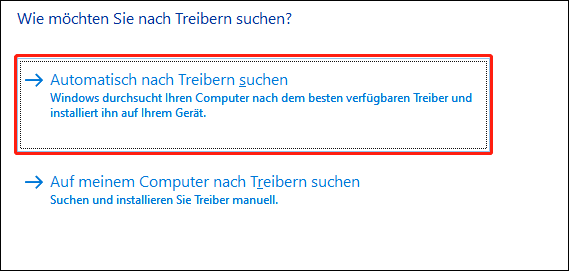
Alternativ können Sie die Website von AMD oder NVIDIA besuchen und den richtigen Grafikkartentreiber herunterladen und installieren. Dann sollten Sie den Crash Dump Sending Utility-Fehler nicht mehr sehen.
Fix 4: Überprüfen Sie Windows-Updates
Eine veraltete Windows-Version kann manchmal zu Kompatibilitätsproblemen führen und den Warhammer 40,000: Space Marine 2 Crash Dump Sending Utility-Fehler auslösen. Gehen Sie einfach zu Einstellungen > Update & Sicherheit > Windows Update, um nach ausstehenden Updates zu suchen und diese dann auf dem PC zu installieren.
MiniTool ShadowMaker TrialKlicken zum Download100%Sauber & Sicher
Fix 5: Deaktivieren Sie Overlays
Sie sollten auch Overlays von Apps wie Discord und Steam deaktivieren, da diese das Spiel stören und dazu führen könnten, dass die Crash Dump Sending Utility-Anwendung nicht mehr funktioniert. Wissen Sie nicht, wie Sie Overlays deaktivieren? Sehen Sie sich diese zwei Artikel an:
- Wie aktiviert oder deaktiviert man Steam Overlay unter Windows 10/11?
- Wie deaktiviert man Discord Overlay in Windows 10 [Vollständige Anleitung]
Einige andere allgemeine Lösungen
Neben den oben genannten Ansätzen können Sie auch einige mögliche Lösungen ausprobieren, um das Absturzproblem zu beheben, falls erforderlich.
- Visual C++ Redistributables installieren
- Vorübergehend Antivirus/Firewall deaktivieren
- Warhammer 40,000: Space Marine 2 durch die Firewall zulassen
- Virtuellen Speicher erhöhen
- Windows im sauberen Start ausführen
- Das Spiel neu installieren
- Unnötige Programme schließen
Das Ende
Dies sind mögliche Lösungen für das Problem „Crash Dump Sending Utility Application funktioniert nicht mehr“. Wenn es Ihnen immer noch nicht gelingt, das Problem zu beheben, wenden Sie sich an das Support-Team des Spiels.
Übrigens, um den Verlust des Spielfortschritts zu vermeiden, denken Sie daran, den Speicherort der Spieldateien zu finden (C:/Benutzer/[IHR BENUTZERNAME]/AppData/Lokal/Saber/Space Marine 2/storage/steam/user/[STEAM ID]) und die Backup-Software MiniTool ShadowMaker zu verwenden, um geplante Backups einzurichten. Hier ist ein verwandter Beitrag: Wie sichert man Spielstände auf dem PC? Siehe die Schritt-für-Schritt-Anleitung.
MiniTool ShadowMaker TrialKlicken zum Download100%Sauber & Sicher

